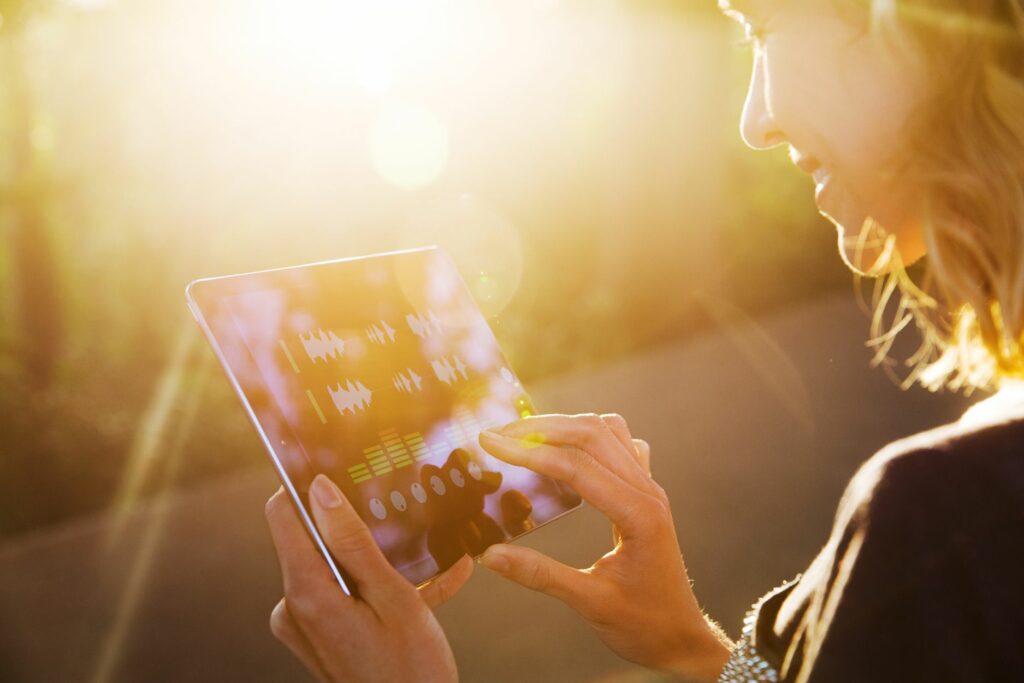
Aplikace, které jsou součástí iPadu, jsou užitečné pro základní úkoly, ale právě aplikace, které do něj nainstalujete, z něj dělají zařízení, které musíte používat. Přizpůsobte si svůj iPad pomocí bezplatných a placených aplikací stažených z App Store přímo do vašeho zařízení. iTunes již není místo pro aplikace pro iOS. Místo toho přejděte do App Store a kupte si aplikace a stáhněte si bezplatné aplikace do iPadu, což je pohodlnější než přenos aplikací z počítače. Pokud aplikaci odstraníte a budete ji chtít později načíst (bez placení za placené aplikace), postup je jednoduchý.
Jak přidat aplikace do iPadu
Stahování bezplatných aplikací a nákup placených aplikací z App Storu do iPadu je snadné. Nejtěžší je vybrat aplikace, které chcete, z rozsáhlého výběru. Zde je postup:
-
Klepněte na Obchod s aplikacemi aplikace.
-
Aplikace se otevře na obrazovce Dnes, která obsahuje nové a doporučené aplikace. Pokud chcete vidět větší výběr aplikací a kategorií aplikací, přejděte do spodní části obrazovky a klepněte na Aplikace.
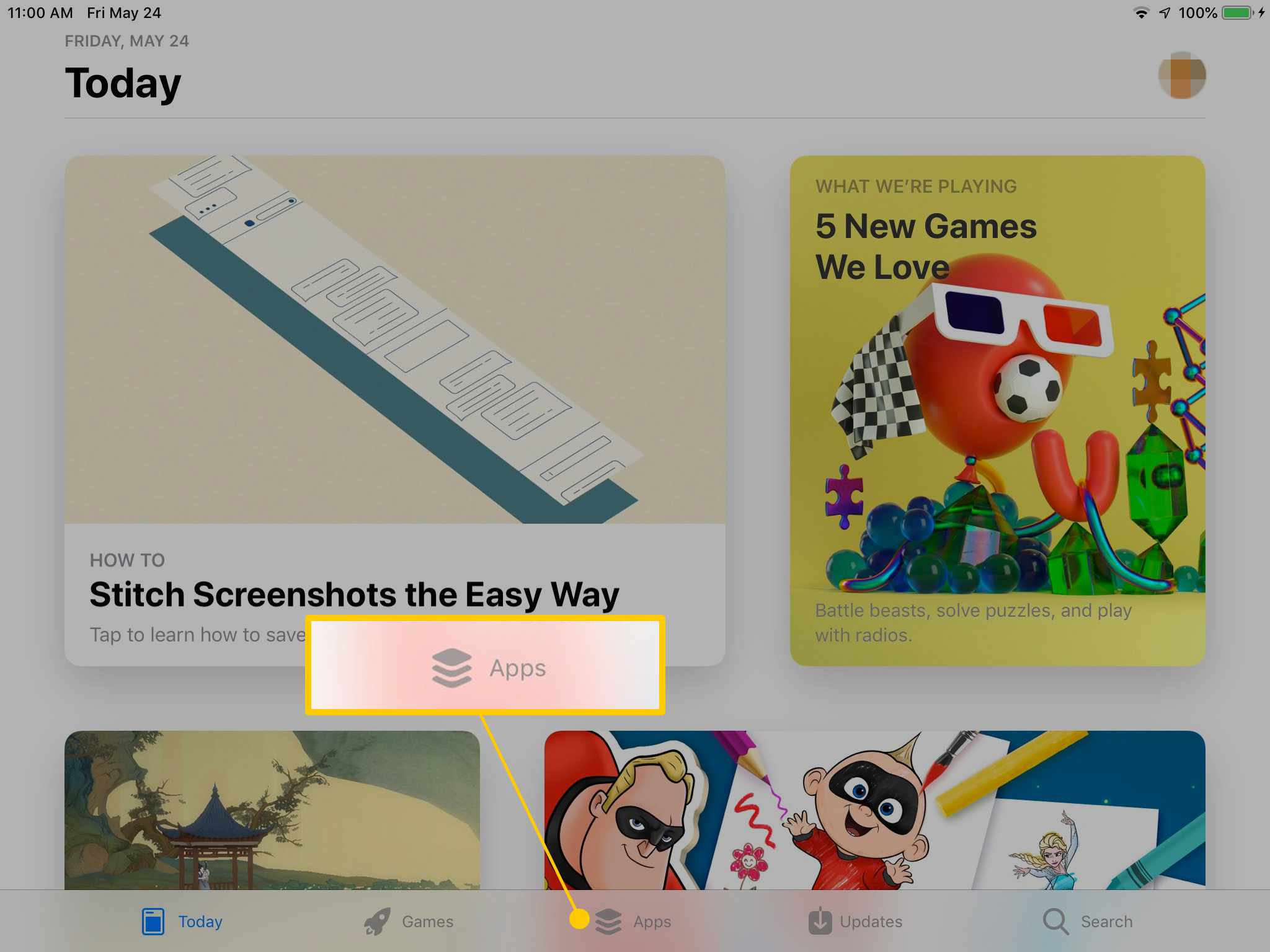
-
Chcete -li najít aplikaci, kterou chcete nainstalovat, vyhledejte ji podle názvu nebo procházejte aplikace na obrazovkách Dnes nebo Aplikace. Pokud hledáte hry, klepněte na Hry ve spodní části obrazovky. Chcete -li procházet kategorie, jako je produktivita, grafika, životní styl a další, klepněte na Vyhledávání a zadejte kategorii.
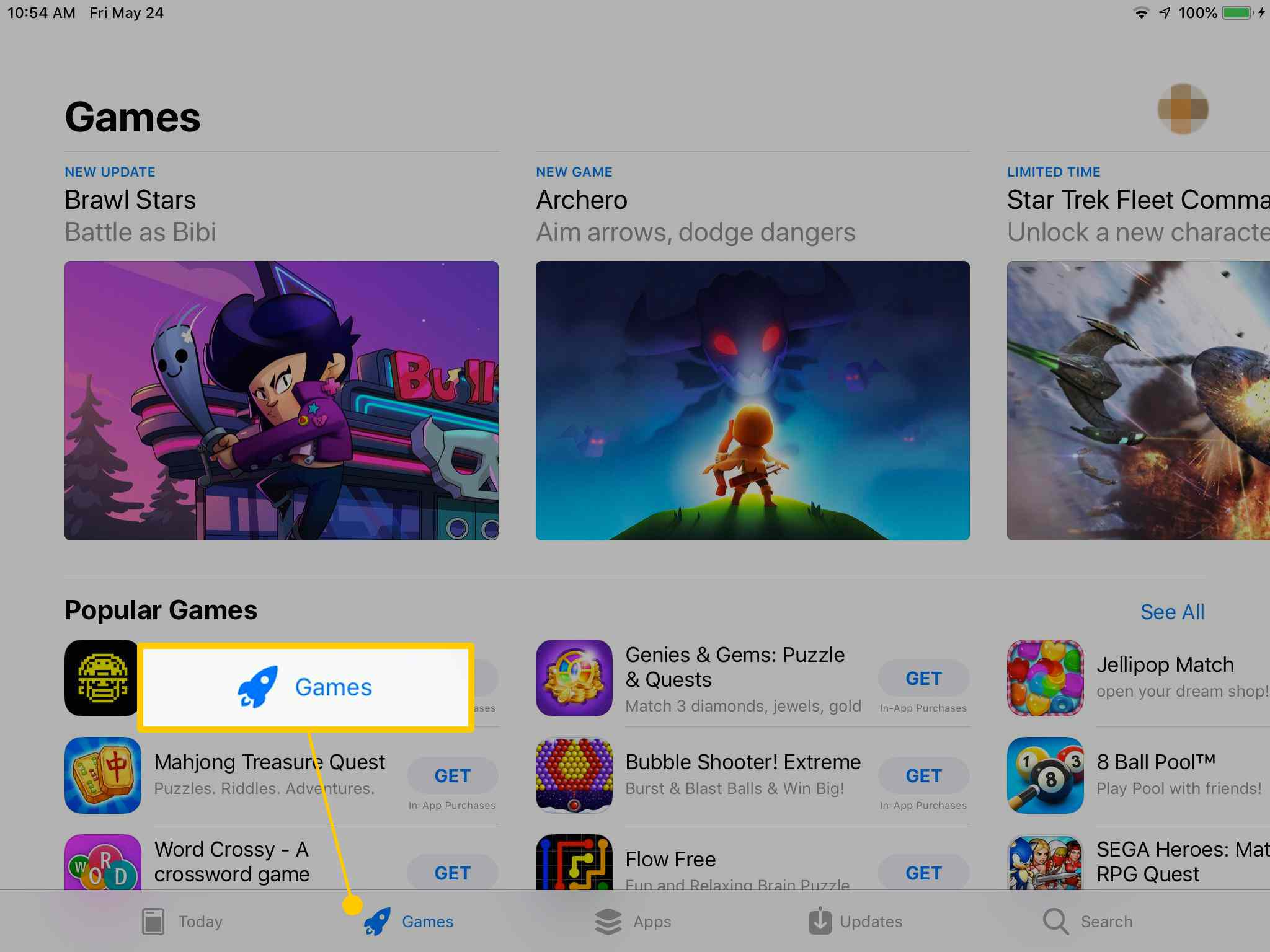
-
Klepnutím na aplikaci otevřete její informační obrazovku, která obsahuje recenze, hodnocení, snímky obrazovky a komentáře od vývojáře. Když najdete požadovanou aplikaci, klepněte na Dostat za bezplatné aplikace nebo cenu za placené aplikace.
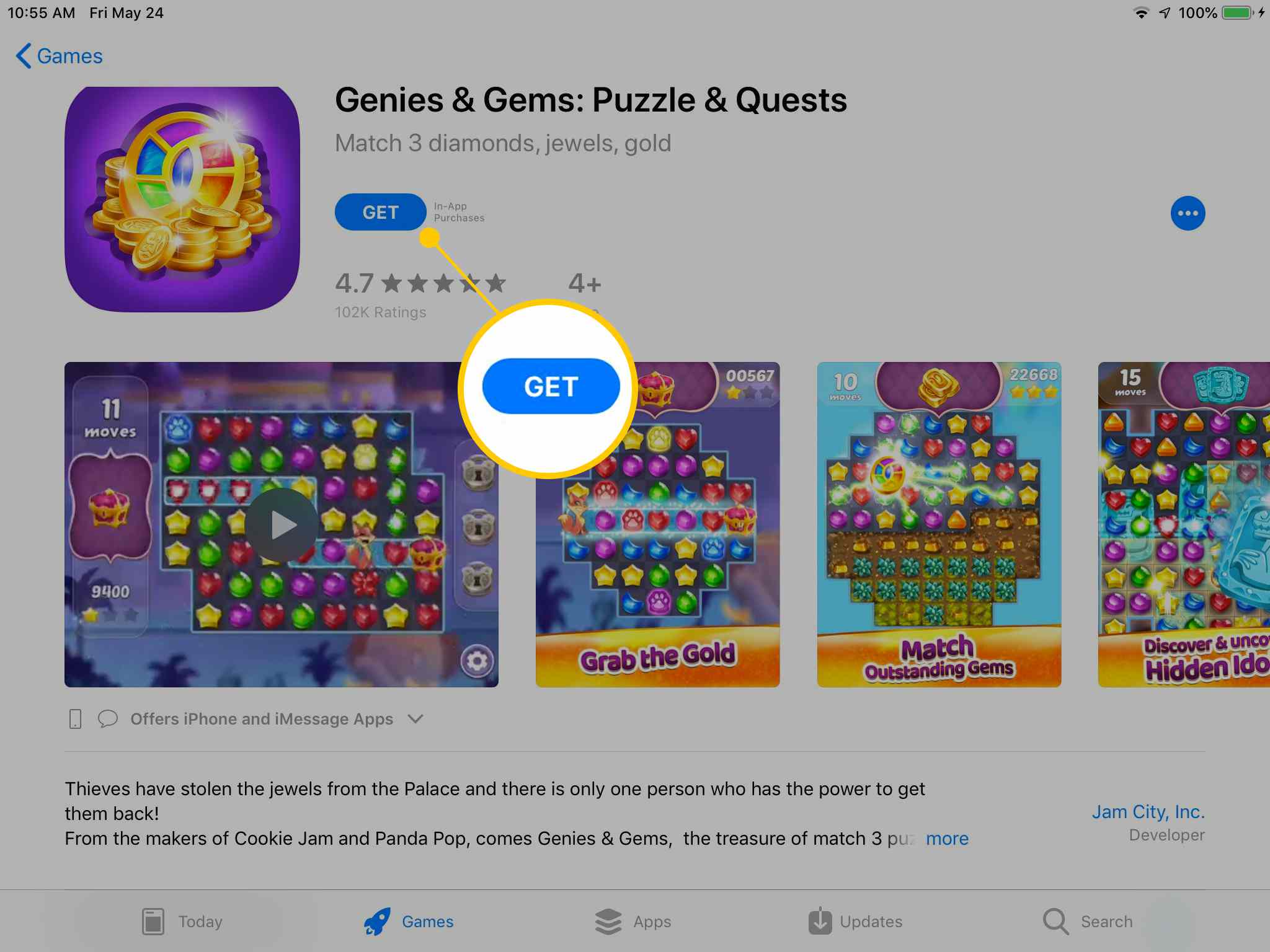
-
Klepněte na Nainstalujte pro bezplatné aplikace nebo Koupit u placených aplikací potvrzení stahování.
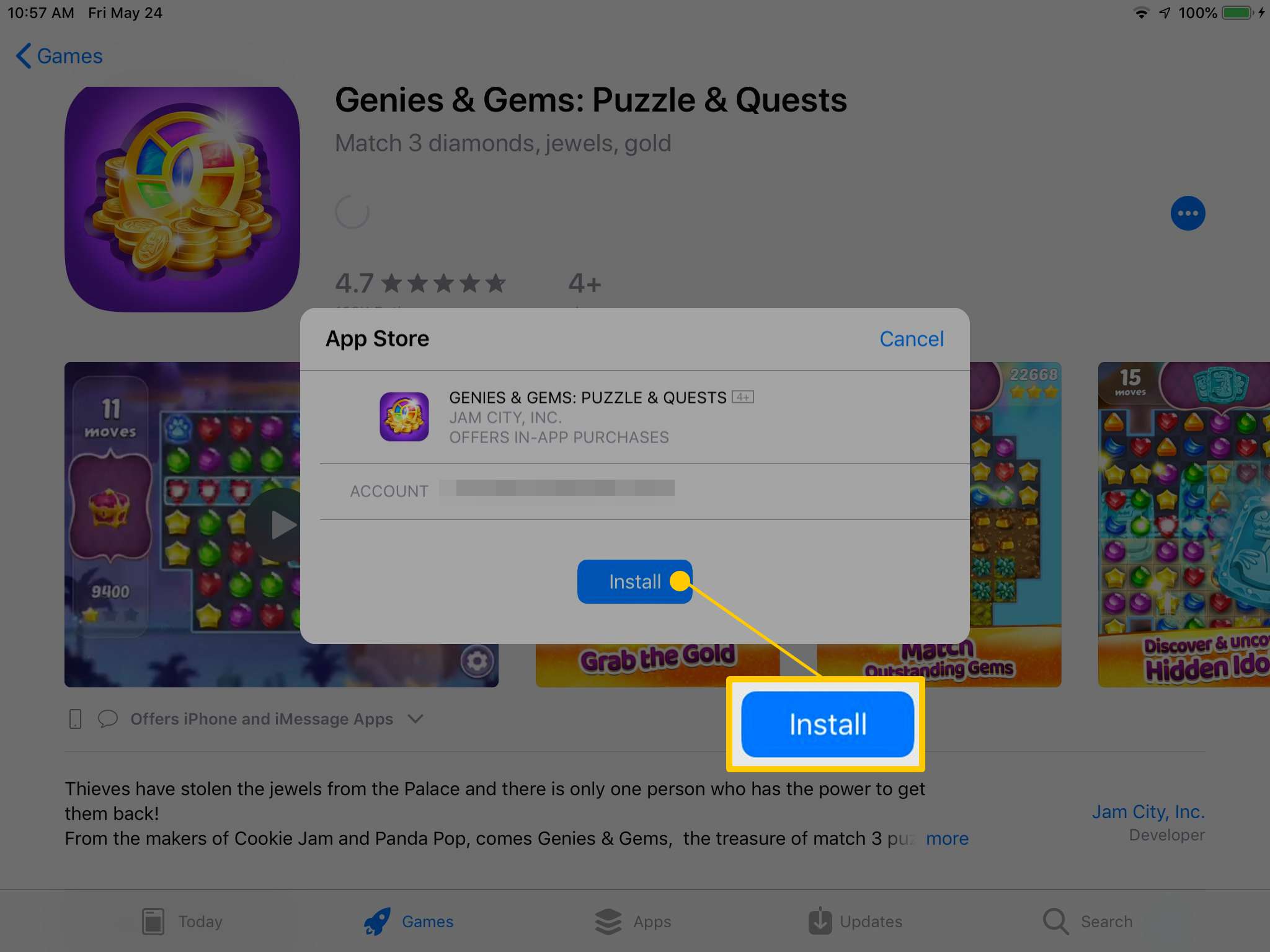
-
Můžete být požádáni o zadání svého Apple ID. Spustí se stahování a brzy bude aplikace nainstalována na váš iPad a připravena k použití.
Máte problémy se stahováním nebo aktualizací aplikací do iPadu? Máme řešení v iPhone Nebudou stahovat aplikace? 11 způsobů, jak to opravit (nebojte se; platí to i pro iPady).
Jak znovu stáhnout aplikace do iPadu
Po odstranění aplikace z iPadu si ji můžete znovu stáhnout a nainstalovat. Všechny vaše předchozí nákupy z iTunes a App Store jsou k dispozici kdykoli, kromě položek, které již v App Storu nejsou k dispozici. Chcete -li načíst aplikaci, kterou jste dříve odstranili z iPadu:
-
Klepněte na Obchod s aplikacemi aplikace na vašem iPadu.
-
Klepněte na svůj obrázek nebo avatara v pravém horním rohu obrazovky Dnes. Váš avatar je také k dispozici v horní části obrazovek Hry, Aplikace a Aktualizace.
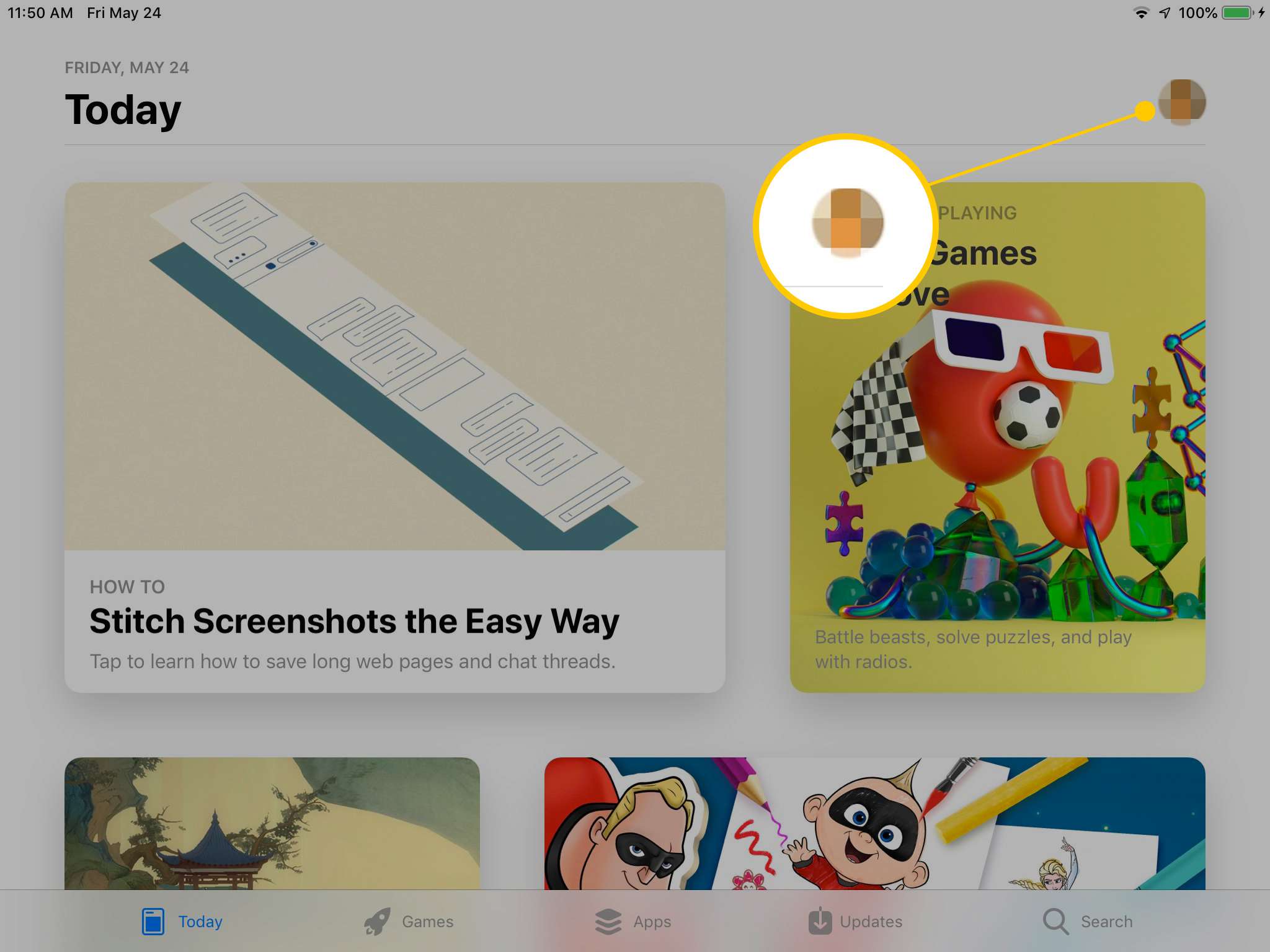
-
V Účet klepněte na Zakoupeno.
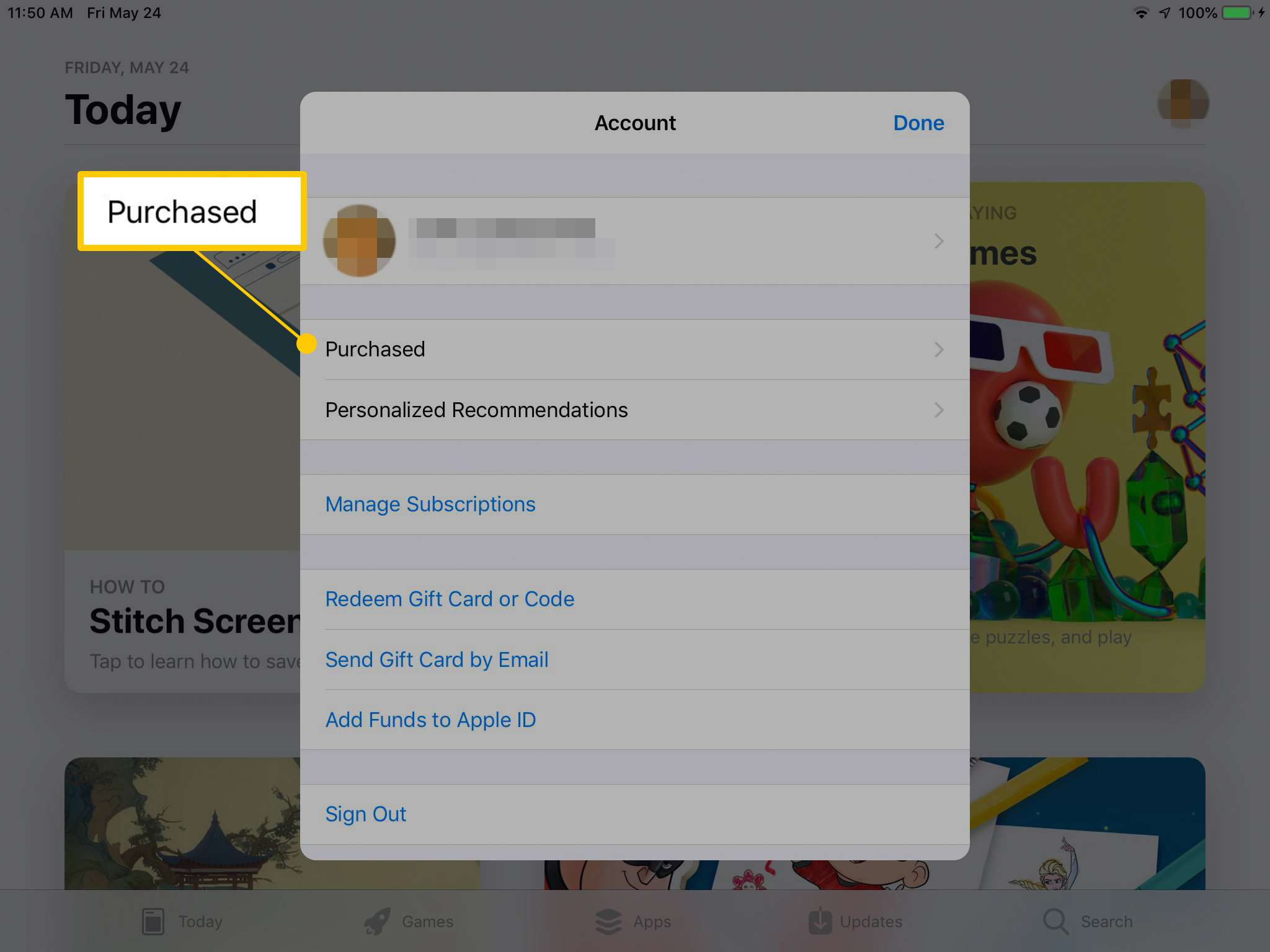
-
Klepněte na Na tomto iPadu ne zobrazit dříve stažené aplikace, které nejsou nainstalovány.
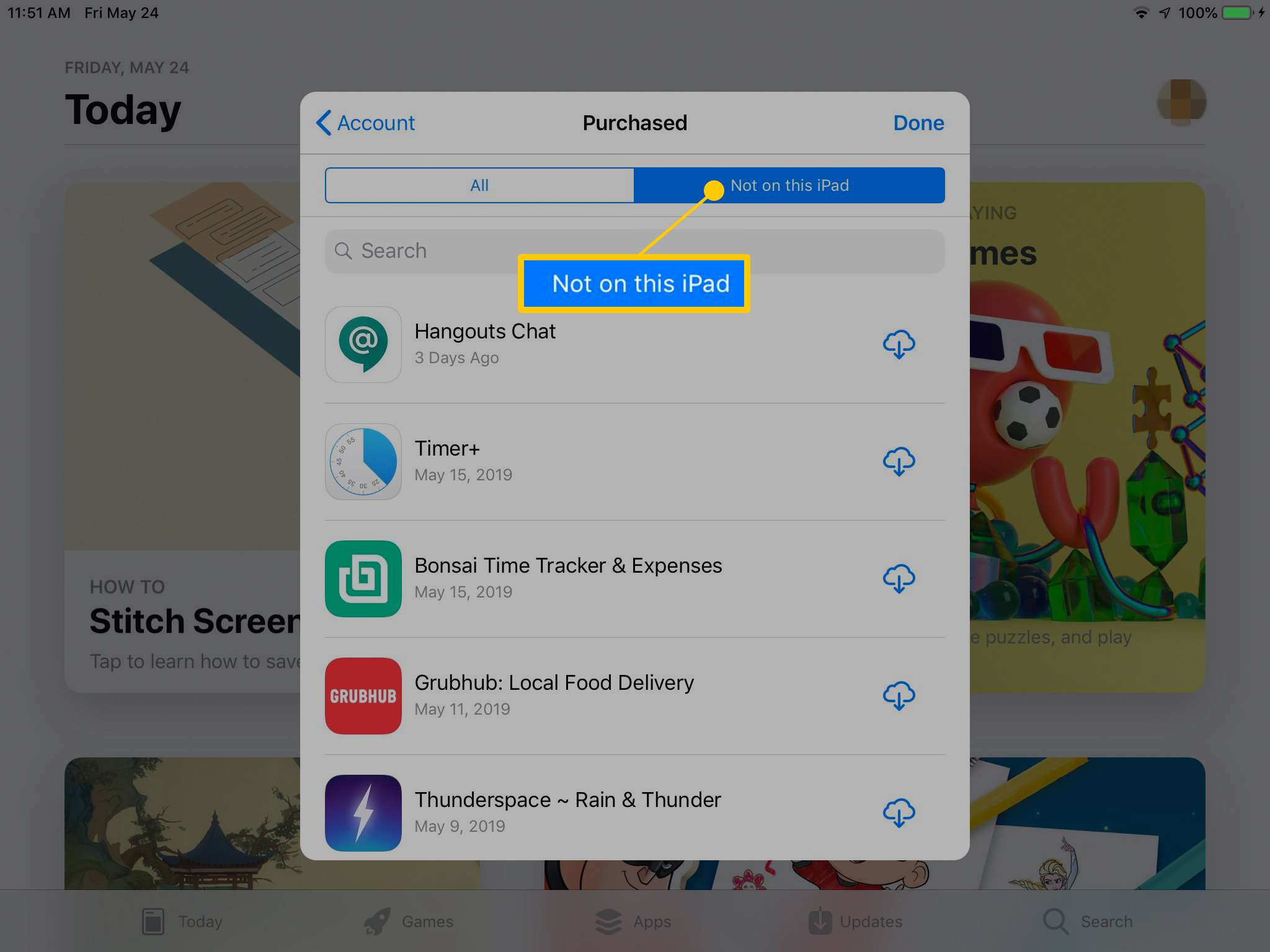
-
Procházejte aplikacemi, které jste v minulosti z iPadu odstranili. Když najdete požadovaný, klepněte na stažení jej znovu nainstalujte. V některých případech můžete být požádáni o své Apple ID, ale obvykle stahování začne hned.
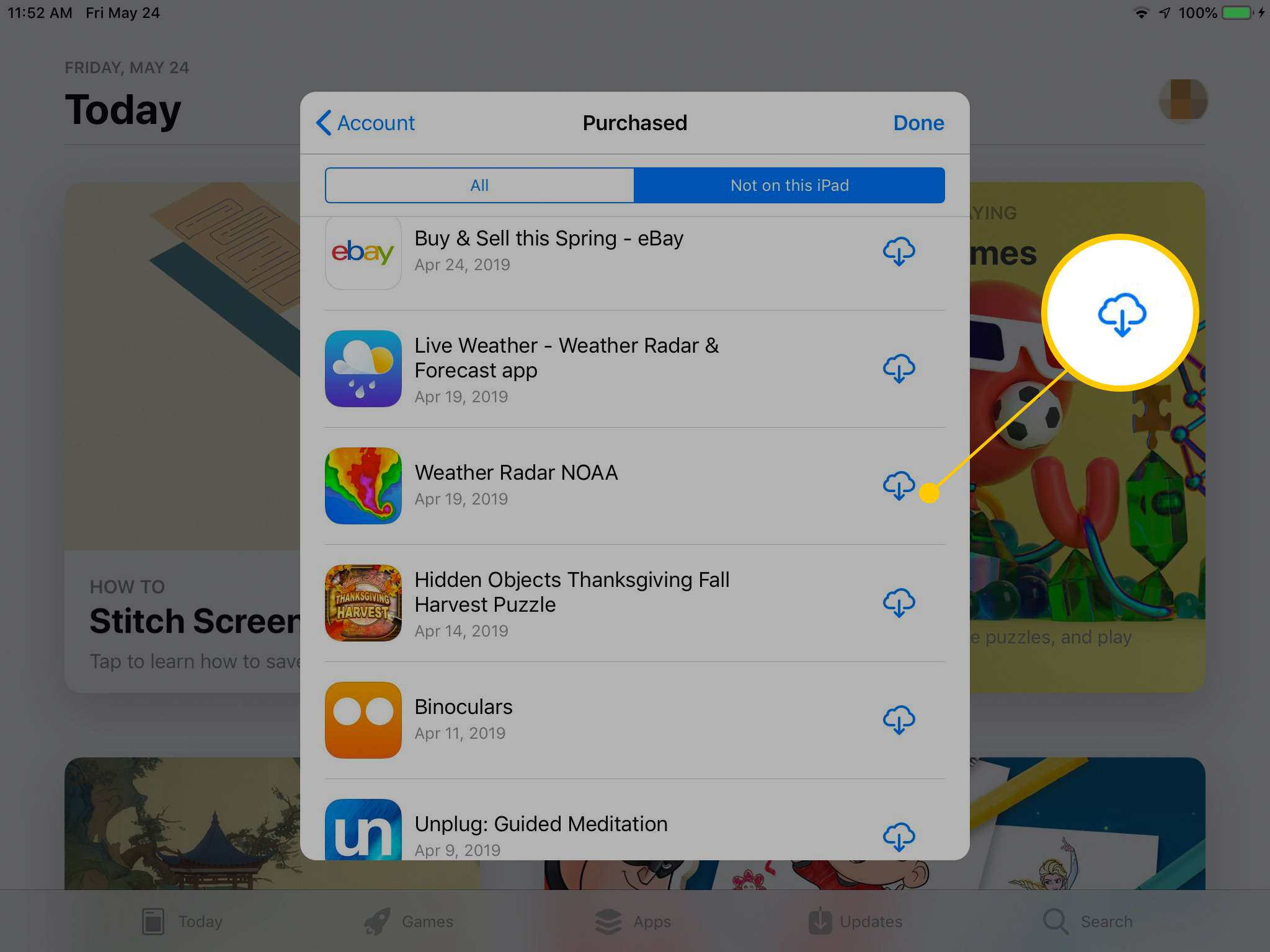
-
Klepněte na Otevřeno vedle aplikace ji okamžitě otevřete nebo klepněte na Hotovo opustíte obrazovku Zakoupeno.
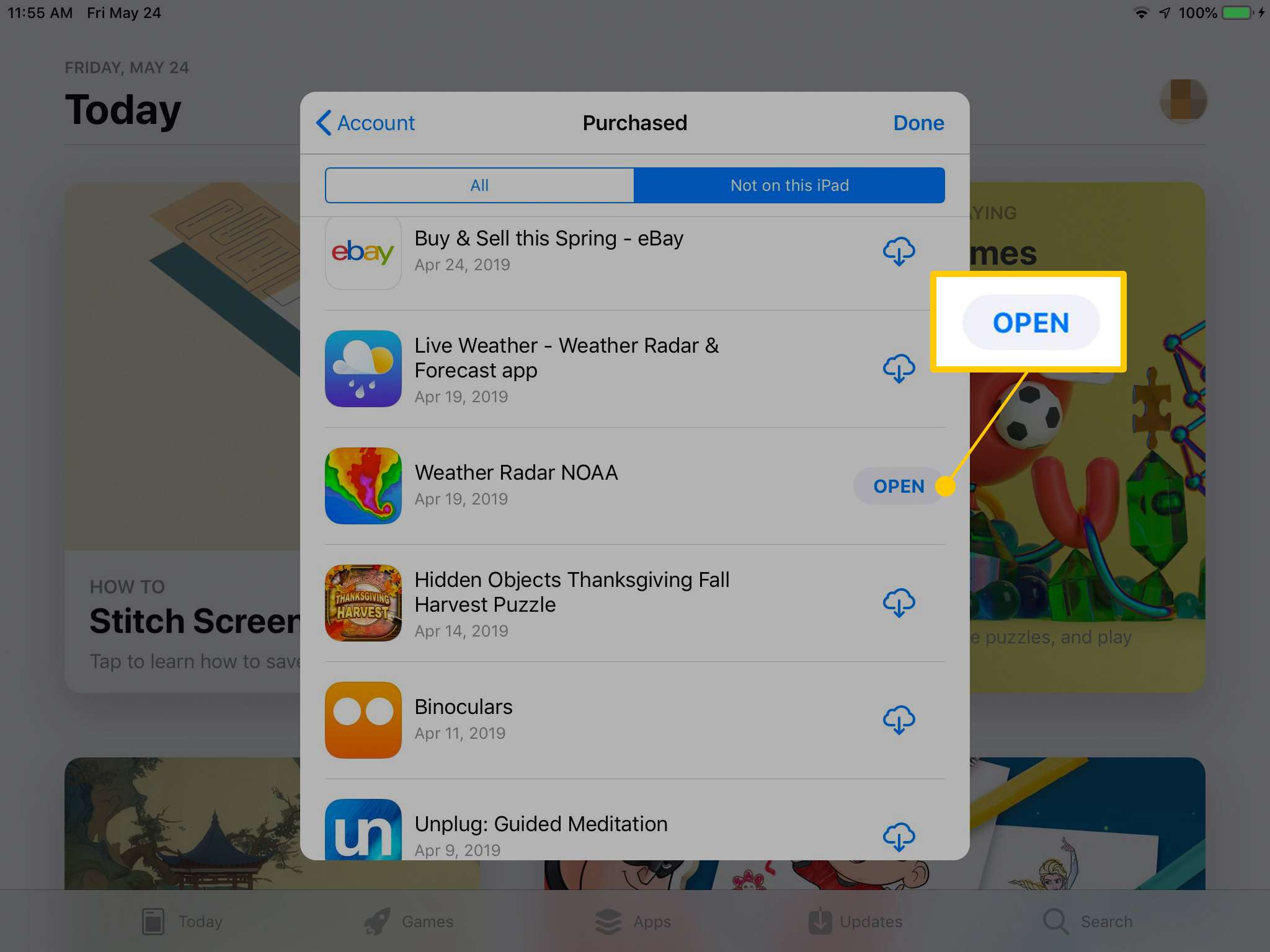
Máte aplikaci a uvědomili jste si, že se vám nelíbí a chcete ji smazat? Přečtěte si, co dělat v Jak mazat aplikace na iPadu.